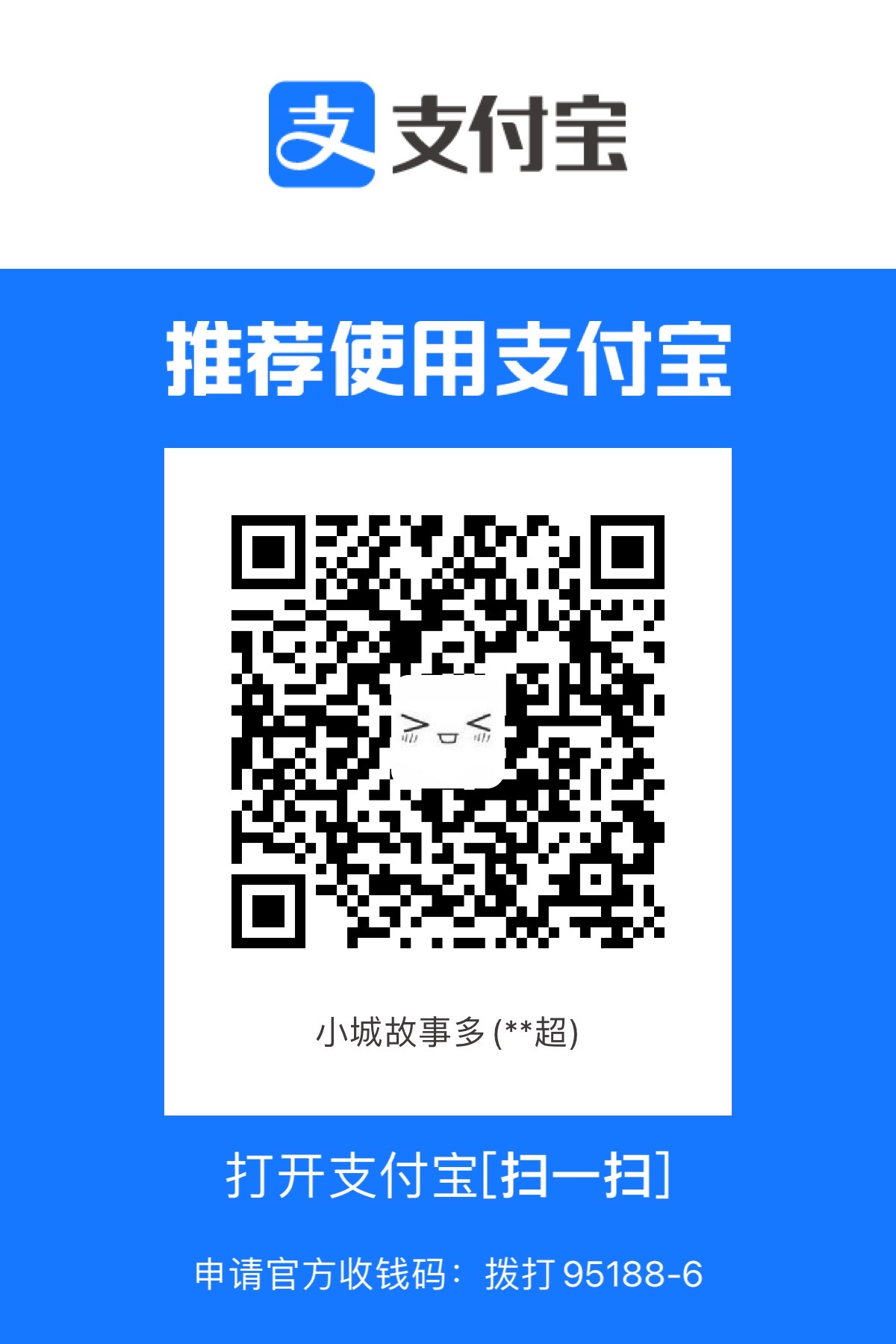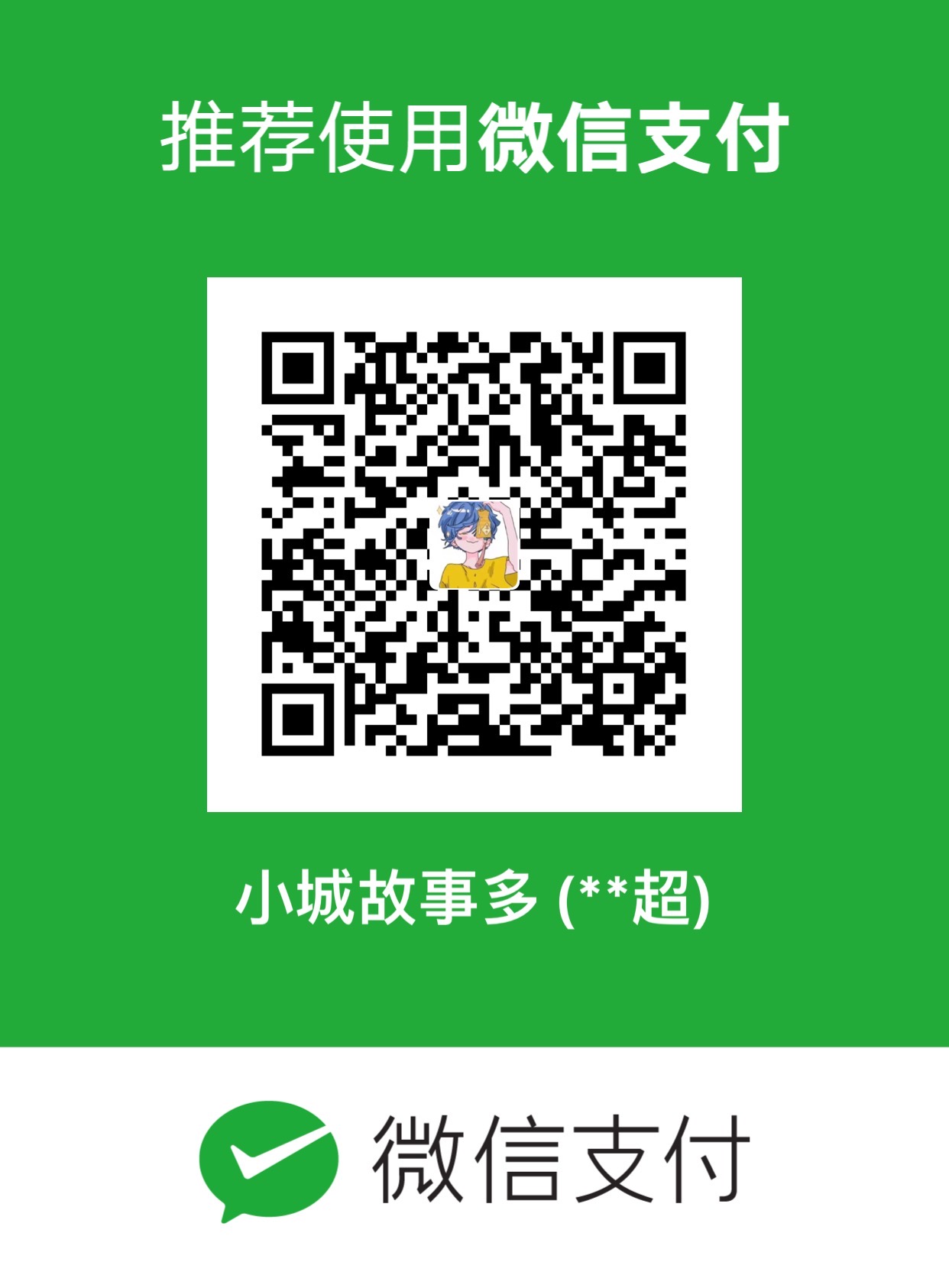【打印机】基于OpenWRT的USB共享打印机添加教程
办公室的打印机是普通的USB打印机,为了让所有人都能通过网络进行打印
让打印机连接到了OpenWRT上做了个网络共享打印机
操作系统:Windows10 LTSC 2019
打印机:Lenovo M7206
下载打印机驱动
链接:https://pan.baidu.com/s/1NHl3SB7gvXtobyDGZd-Otg
提取码:au2m
安装打印机驱动
打开下载的驱动程序,一路点击 安装、下一步、完成 就可以了
添加打印机
点击
开始或者按下键盘上的Win键点击
设置
点击
设备
点击左侧导航栏中的
打印机和扫描仪
点击右侧的
添加打印机或扫描仪等待几秒后点击下面出现的一行小字
我需要的打印机不在列表中
在弹出的窗口中选择
使用 TCP/IP 地址或主机名添加打印机(l),然后点击下一页
在
主机名或 IP 地址(A)中输入 OpenWRT 的 IP 地址,我这边是10.0.10.10,然后点击下一页
等待大约 1 分钟后显示以下内容,直接点击
下一页
再等待大约 1 分钟后,选择驱动程序
Lenovo->Lenovo M7206,然后点击下一页
选择
使用当前已安装的驱动程序(推荐)(U),点击下一页输入你喜欢的打印机名称,点击
下一页选择
不共享这台打印机(O),点击下一页点击
打印测试页(P),等待打印机响应,打印成功后直接点击完成
【打印机】基于OpenWRT的USB共享打印机添加教程